Huawei Y5 User Manual Page 1
Browse online or download User Manual for Smartphones Huawei Y5. Huawei Y5 [en]
- Page / 70
- Table of contents
- BOOKMARKS
- Εγχειρίδιο χρήσης 1
- Περιεχόμενα 2
- Πρόλογος 6
- Λειτουργίες υψηλής ποιότητας 7
- Γνωριμία με το τηλέφωνό σας 8
- Κλείδωμα της οθόνης 9
- Σύνδεση με δίκτυο WiFi 10
- Κινήσεις οθόνης αφής 11
- Εικονίδια κατάστασης 12
- Αρχική σελίδα 13
- Λήψη στιγμιότυπου οθόνης 15
- Διαχείριση αρχικών οθονών 16
- Ειδοποίηση 17
- Προσαρμογή του τηλεφώνου σας 18
- Πρόσβαση σε εφαρμογές 18
- Μηνύματα κειμένου 19
- Επεξεργασία κειμένου 20
- Κλήσεις και επαφές 21
- Απάντηση ή απόρριψη κλήσης 22
- Ρυθμίσεις κλήσης 25
- Διαχείριση επαφών 26
- Αναζήτηση επαφής 27
- Εισαγωγή ή εξαγωγή επαφών 27
- Ομάδες επαφών 28
- Αποστολή μηνυμάτων και email 30
- Προσθήκη λογαριασμού email 31
- Αποστολή ενός email 32
- Έλεγχος των email σας 32
- Ρύθμιση λογαριασμού 33
- Κάμερα και Συλλογή 35
- Λήψη φωτογραφίας 36
- Λειτουργία λήψης 36
- Λήψη πανοραμικής φωτογραφίας 37
- Λήψη βίντεο 38
- Ρυθμίσεις κάμερας 38
- Συλλογή 39
- Μουσική και βίντεο 41
- Εκτέλεση λίστας αναπαραγωγής 42
- Διαγραφή λίστας αναπαραγωγής 43
- Αναπαραγωγή βίντεο 43
- Δίκτυο και κοινή χρήση 45
- Σημείο πρόσβασης WiFi 46
- Σύνδεση μέσω USB 46
- Σύνδεση μέσω Bluetooth 47
- Μετονομασία τηλεφώνου 48
- Λήψη αρχείου μέσω Bluetooth 48
- Λειτουργία MTP 49
- Λειτουργία μονάδας flash USB 50
- Εφαρμογές 51
- Ημερολόγιο 52
- Δημιουργία ενός συμβάντος 53
- Προβολή του ημερολογίου 53
- Συγχρονισμός ημερολογίου 53
- Ξυπνητήρι 53
- Χρήση παγκόσμιου ρολογιού 54
- Χρονόμετρο 54
- Χρονοδιακόπτης 54
- Προσθήκη μιας πόλης 55
- Διαγραφή πόλης 55
- Ενημέρωση καιρού 55
- Σημείωση 56
- Ραδιόφωνο FM 56
- Ακρόαση ραδιοφώνου FM 57
- Ρυθμίσεις τηλεφώνου 59
- Τροποποίηση ρυθμίσεων οθόνης 60
- Ενημέρωση του τηλεφώνου σας 64
- Προσβασιμότητα 65
- Νομική σημείωση 67
Summary of Contents
Y5Εγχειρίδιο χρήσης
5 Ξεκλείδωμα της οθόνης Αν η οθόνη είναι απενεργοποιημένη, πατήστε το κουμπί λειτουργίας για να την ενεργοποιήσετε. Σύρετε το δάχτυλό σας προς οποιαδή
6 2. Στην ενότητα Συντομεύσεις, πατήστε , για να ενεργοποιήσετε τα δεδομένα κινητής τηλεφωνίας. Όταν δεν χρειάζεται να έχετε πρόσβαση στο Internet,
7 Σύρετε: Πατήστε παρατεταμένα ένα στοιχείο και έπειτα μεταφέρετέ το σε άλλη θέση. Μπορείτε να αναδιατάξετε τις εφαρμογές και τα γραφικά στοιχεία στη
8 Ειδοποίηση ήχου στο αθόρυβο Προετοιμασία κάρτας mircoSD Φόρτιση μπαταρίας Η μπαταρία είναι πλήρως φορτισμένη Εξαιρετικά χαμηλό φορτίο μπατα
9 Γραμμή κατάστασης: εμφανίζει ειδοποιήσεις και εικονίδια. Μετακινήστε το δάχτυλό σας προς τα κάτω από τη γραμμή κατάστασης για να ανοίξετε τον πίνα
10 Οθόνη αυτόματης περιστροφής Αν περιστρέψετε το τηλέφωνό σας, ενώ περιηγείστε σε μια ιστοσελίδα ή βλέπετε μια φωτογραφία, ο προσανατολισμός της οθό
11 Οργάνωση εφαρμογών και γραφικών στοιχείων στην αρχική οθόνη Οι παρακάτω λειτουργίες σας επιτρέπουν να οργανώσετε την εφαρμογή, το γραφικό στοιχείο
12 Διαγραφή αρχικής οθόνης: Πατήστε για να διαγράψετε μια κενή αρχική οθόνη. Ειδοποίηση Πίνακας ειδοποιήσεων Μετακινήστε το δάχτυλό σας προς τα κ
13 Πρόσβαση σε εφαρμογές Έναρξη και εναλλαγή εφαρμογών Στην αρχική οθόνη, πατήστε ένα εικονίδιο εφαρμογής, για να την ανοίξετε. Για μετάβαση σε άλλη ε
14 Πατήστε Ταπετσ. αρx. οθόν., για να ορίσετε την ταπετσαρία της αρχικής οθόνης. Πατήστε τον διακόπτη Tυxαία αλλαγή για να αλλάζει αυτόματα η ταπε
i Περιεχόμενα Πρόλογος ... 1 Λειτουργίες υψηλής ποιότητας ...
15 Για να αλλάξετε την προεπιλεγμένη μέθοδο εισαγωγής του τηλεφώνου σας, πατήστε στην αρχική οθόνη. Στην ενότητα Όλα, πατήστε Γλώσσα και εισαγωγή &
16 Κλήσεις και επαφές Πραγματοποίηση κλήσης Έξυπνες κλήσεις Η έξυπνη κλήση σάς επιτρέπει να βρίσκετε γρήγορα επαφές εισάγοντας τμήματα των ονομάτων ή
17 2. Στο στοιχείο Kλήση, εισαγάγετε τον τοπικό αριθμό σας έκτακτης ανάγκης και πατήστε . Οι επείγουσες κλήσεις υπόκεινται στην ποιότητα του δικτύου
18 Σύρετε το προς τα δεξιά για να απαντήσετε την κλήση. Σύρετε το προς τα αριστερά για να απορρίψετε την κλήση. Σύρετε το στοιχείο προς τ
19 Πατήστε για να τερματίσετε την κλήση. Πατήστε , για να εμφανιστεί το πρόγραμμα κλήσεων. Πατήστε για να κρύψετε την πρώτη γραμμή. Πατήστε
20 3. Όταν η δεύτερη κλήση συνδεθεί, πατήστε για να ξεκινήσετε μια κλήση συνδιάσκεψης. 4. Για να προσθέσετε περισσότερα άτομα στην κλήση, επαναλάβε
21 4. Εισαγάγετε τον αριθμό στον οποίο θέλετε να προωθήσετε κλήσεις και πατήστε Ενεργοποίηση. Ενεργοποίηση αναμονής κλήσης Η λειτουργία αναμονής κλήση
22 3. Πατήστε τις επαφές που θέλετε να διαγράψετε ή πατήστε Επιλογή όλων για να επιλέξετε όλες τις επαφές. 4. Πατήστε Διαγραφή επαφών. 5. Πατήστε OK
23 Για να δείτε το αρχείο.vcf, το οποίο εξήχθη μόλις, πατήστε Αρχεία > Τοπικό > Εσωτερικός xώρος αποθήκευσ… > backup. Εξαγωγή επαφών σε κάρτα
24 2. Πατήστε Oι ομάδες μου και επιλέξτε την ομάδα επαφών που θέλετε να επεξεργαστείτε. 3. Πατήστε για να επεξεργαστείτε το όνομα ομάδας. 4. Πατή
ii Αναζήτηση επαφής ... 22 Εισαγωγή ή εξαγωγή επαφών ...
25 Αποστολή μηνυμάτων και email Αποστολή μηνύματος κειμένου 1. Στην αρχική οθόνη, πατήστε . 2. Στη λίστα των νημάτων μηνυμάτων, πατήστε . 3. Πατήστε
26 4. Πατήστε το πλαίσιο κειμένου του παραλήπτη και εισαγάγετε το όνομα επαφής ή τον αριθμό τηλεφώνου. 5. Πατήστε . Διαγραφή μηνύματος 1. Στην αρχι
27 Προσθήκη λογαριασμού Exchange Το Exchange είναι ένα σύστημα email που αναπτύχθηκε από τη Microsoft για ενδοεταιρική επικοινωνία. Ορισμένοι πάροχοι
28 4. Πατήστε το μήνυμα email που θέλετε να διαβάσετε. Στη συνέχεια, μπορείτε να κάνετε τα εξής: Πατήστε για να το απαντήσετε. Πατήστε για ν
29 Πατήστε Γενικές ρυθμίσεις, για να ορίσετε τη φωτογραφία αποστολέα και την οθόνη που εμφανίζεται αφού διαγράψετε ένα email. Πατήστε έναν λογαρ
30 Κάμερα και Συλλογή Οθόνη λήψης Πατήστε για να ορίσετε τη λειτουργία φλας. Μετακινήστε το δάχτυλό σας αριστερά ή δεξιά για αλλαγή της λειτουργ
31 Πατήστε ένα αντικείμενο στο σκόπευτρο, για να εστιάσετε την κάμερα σε αυτό. Απομακρύνετε δύο δάχτυλα το ένα από το άλλο για μεγέθυνση ή συμπτύ
32 Έλεγχος ήχου: Πατήστε και ενεργοποιήστε αυτό το στοιχείο στο μενού Ρυθμίσεις. Μπορείτε να χρησιμοποιήσετε τη φωνητική εισαγωγή για να ελέγξετε
33 4. Πλαισιώστε τη σκηνή που θέλετε να καταγράψετε. Ρυθμίστε το τηλέφωνό σας να τραβάει φωτογραφία, όταν ο θόρυβος του περιβάλλοντος φτάνει ένα συγκε
34 Συλλογή Προβολή φωτογραφιών σε λειτουργία χρονοδιαγράμματος 1. Στην αρχική οθόνη, πατήστε . 2. Πατήστε Άλμπουμή Φωτογραφίες στο πάνω μέρος της οθό
iii Ενεργοποίηση δεδομένων κινητής τηλεφωνίας ... 40 Δίκτυο WiFi ...
35 1. Στην αρχική οθόνη, πατήστε . 2. Πατήστε τη φωτογραφία ή το βίντεο που θέλετε να κοινοποιήσετε. 3. Πατήστε , επιλέξτε μια μέθοδο κοινής χρήσης
36 Μουσική και βίντεο Ακρόαση μουσικής 1. Στην αρχική οθόνη, πατήστε . 2. Επιλέξτε μια κατηγορία. 3. Πατήστε το τραγούδι που θέλετε να αναπαραγάγετε.
37 Πατήστε για να αλλάξετε τη λειτουργία αναπαραγωγής. Πατήστε για αναπαραγωγή και πατήστε για παύση. Πατήστε για να επιστρέψετε στο π
38 Διαγραφή λίστας αναπαραγωγής 1. Στην αρχική οθόνη, πατήστε . 2. Πατήστε Λίστ. αναπ.. 3. Πατήστε δίπλα στη λίστα αναπαραγωγής που θέλετε να δι
39 Μετακινήστε το δάχτυλό σας δεξιά ή αριστερά για προώθηση ή επανάληψη αναπαραγωγής του βίντεο. Μετακινήστε το δάχτυλό σας πάνω ή κάτω στην αρισ
40 Δίκτυο και κοινή χρήση Ενεργοποίηση δεδομένων κινητής τηλεφωνίας 1. Στην αρχική οθόνη, πατήστε και, έπειτα, Όλα. 2. Στο στοιχείο Ασύρματο και δί
41 3. Πατήστε το διακόπτη WiFi για να ενεργοποιήσετε το WiFi. 4. Πατήστε > Pυθμίσεις για προχωρημ.. Στη συνέχεια, μπορείτε να κάνετε τα εξής: Π
42 υπολογιστή ή να δημιουργήσετε αντίστοιχη σύνδεση στο δίκτυο, ανάλογα με το λειτουργικό σύστημα του υπολογιστή σας. 1. Χρησιμοποιήστε ένα καλώδιο
43 Για να καταργήσετε τη σύζευξη των δύο συσκευών, πατήστε δίπλα στην συσκευή σύζευξης και πατήστε Διακοπή σύζευξης. Μετονομασία τηλεφώνου Από προεπ
44 Πριν χρησιμοποιήσετε το WiFi Direct για να συνδέσετε δύο συσκευές, βεβαιωθείτε ότι έχετε ενεργοποιήσει τη σύνδεση δικτύου WiFi και στις δύο συσκευ
iv Αλλαγή της γλώσσας συστήματος ... 60 Προσβασιμότητα ...
45 2. Στην οθόνη Σύνδεση υπολογιστή μέσω USB, πατήστε Συσκευή πολυμ. (MTP). Το πρόγραμμα οδήγησης του τηλεφώνου εγκαθίσταται έπειτα αυτόματα στον υπολ
46 Εφαρμογές Διαχείριση εφαρμογών Λήψη εφαρμογών Υπάρχει διαθέσιμη μια ευρεία συλλογή εφαρμογών από διάφορες πηγές. Μπορείτε να κάνετε τα εξής: Λή
47 Δεν είναι δυνατή η κοινή χρήση εφαρμογών του συστήματος. Απεγκατάσταση εφαρμογής 1. Στην αρχική οθόνη, πατήστε παρατεταμένα το εικονίδιο της εφα
48 Δημιουργία ενός συμβάντος 1. Στην αρχική οθόνη, πατήστε . 2. Πατήστε . 3. Εισαγάγετε τα στοιχεία συμβάντος, όπως το όνομα του συμβάντος, τη χρο
49 2. Στο στοιχείο Ξυπνητήρι, μπορείτε να κάνετε τα εξής: Προσθέστε ένα ξυπνητήρι: Πατήστε και ορίστε την ώρα του ξυπνητηριού, τον ήχο κλήση, τη
50 2. Στο στοιχείο Aντ. μέτρη..., σύρετε την κόκκινη κουκκίδα για να ορίσετε τον χρόνο αντίστροφης μέτρησης. Πατήστε , για να ορίσετε έναν ήχο για το
51 3. Μετακινήστε το δάχτυλό σας από το πάνω μέρος της οθόνης προς τα κάτω, για να ενημερώσετε μη αυτόματα τον καιρό. Μπορείτε επίσης να ρυθμίσετε το
52 Ακρόαση ραδιοφώνου FM Στην αρχική οθόνη, πατήστε Εργαλεία > Πομπός. Πατήστε για να ενεργοποιήσετε ή να απενεργοποιήσετε το ηχείο. Πατήστε
53 Πατήστε για να εμφανιστεί η λίστα σταθμών.
54 Ρυθμίσεις τηλεφώνου Ενεργοποίηση υπηρεσιών τοποθεσίας Πριν χρησιμοποιήσετε μια εφαρμογή χαρτών ή πλοήγησης, βεβαιωθείτε ότι έχετε ενεργοποιήσει τις
1 Πρόλογος Αυτός ο οδηγός ισχύει μόνο για τηλέφωνα που εκτελούν EMUI 3.0. Διαβάστε προσεκτικά αυτόν τον οδηγό, πριν αρχίσετε να χρησιμοποιείτε το τηλέ
55 Πατήστε Ήχος κλήσης τηλεφώνου, για να επιλέξετε έναν ήχο κλήσης. Αν το τηλέφωνό σας υποστηρίζει διπλές κάρτες, μπορείτε να ορίσετε μεμονωμένους ή
56 4. Συνδέστε τουλάχιστον τέσσερις τελείες, για να σχεδιάσετε ένα μοτίβο και, στη συνέχεια, σχεδιάστε το μοτίβο ξανά για επιβεβαίωση. 5. Ορίστε ένα ε
57 Μετακινήστε το δάχτυλό σας προς τα κάτω από τη γραμμή κατάστασης για να ανοίξετε τον πίνακα ειδοποιήσεων. Στο στοιχείο Συντομεύσεις, πατήστε Λειτ
58 υπηρεσιών. Ρύθμιση λογαριασμού Προσθήκη λογαριασμού 1. Στην αρχική οθόνη, πατήστε . 2. Στο στοιχείο Όλα, πατήστε Λογαριασμοί. 3. Touch Προσθήκ
59 ρυθμίσεων. 1. Στην αρχική οθόνη, πατήστε . 2. Στο στοιχείο Όλα, πατήστε Αντιγρ. ασφ. και επαναφ.. 3. Πατήστε Επαναφ. εργοστασ. δεδομ. > Επα
60 1. Στην αρχική οθόνη, πατήστε . 2. Στο στοιχείο Όλα, πατήστε Ενημερώσεις συστήματος. 3. Πατήστε > Τοπική ενημέρωση και ακολουθήστε τις οδη
61 1. Στην αρχική οθόνη, πατήστε . 2. Στο στοιχείο Όλα, πατήστε Προσβασιμότητα. 3. Επιλέξτε τα χαρακτηριστικά που θέλετε να ενεργοποιήσετε.
62 Νομική σημείωση Πνευματικά δικαιώματα © Huawei Technologies Co., Ltd.2015. Με επιφύλαξη κάθε νόμιμου δικαιώματος. Δεν επιτρέπεται η αναπαραγωγή ή η
63 Η Huawei διατηρεί το δικαίωμα αλλαγής ή τροποποίησης οποιασδήποτε πληροφορίας ή προδιαγραφών περιέχονται στο παρόν εγχειρίδιο χωρίς προειδοποίηση κ
64 ΕΓΓΥΗΣΕΙΣ, ΡΗΤΕΣ Ή ΣΙΩΠΗΡΕΣ, ΣΥΜΠΕΡΙΛΑΜΒΑΝΟΜΕΝΩΝ ΕΝΔΕΙΚΤΙΚΑ ΤΩΝ ΣΙΩΠΗΡΩΝ ΕΓΓΥΗΣΕΩΝ ΕΜΠΟΡΕΥΣΙΜΟΤΗΤΑΣ ΚΑΙ ΚΑΤΑΛΛΗΛΟΤΗΤΑΣ ΓΙΑ ΣΥΓΚΕΚΡΙΜΕΝΟ ΣΚΟΠΟ, ΔΕΝ
2 Λειτουργίες υψηλής ποιότητας Χρηματοκιβώτιο Η λειτουργία Χρηματοκιβωτίου σάς βοηθά να διατηρήσετε προστατευμένο το απόρρητο και τα σημαντικά αρχεία
Model: HUAWEI Y560-L01 6011820_01Σημείωση: Να θυμάστε τον πιο πρόσφατο λογαριασμό Google στον οποίο συνδέθηκε το τηλέφωνό σας. Κατά τη διάρ
3 Έναρξη Γνωριμία με το τηλέφωνό σας Θύρα φόρτισης/δεδομένων Πλήκτρο έντασης ήχου Ακουστικό Αισθητήρας φωτός περιβάλλοντος/Αισθητήρας εγγύτητας
4 Μην θέτετε εμπόδια στην περιοχή γύρω από το φως του περιβάλλοντος και τον αισθητήρα εγγύτητας. Όταν τοποθετείτε μια προστατευτική μεμβράνη στην οθό
More documents for Smartphones Huawei Y5
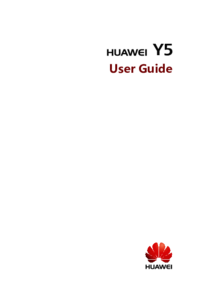





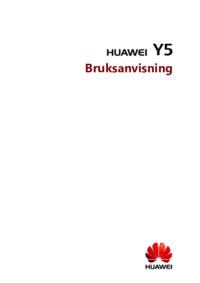










 (108 pages)
(108 pages) (94 pages)
(94 pages)














Comments to this Manuals